Hjem > Rediger en label > Indstilling af tegnattributter > Anvend tegnegenskaber på en tekstlinje
Anvend tegnegenskaber på en tekstlinje
Hvis du tilføjer flere linjer i din label, kan du formatere hver tekstlinje, så den ser anderledes ud.
PT-D410
- Indtast de linjer med tegn eller den tekst, du vil have på labelen.
- Tryk på
 eller
eller  for at flytte markøren til den linje, hvis tegnattributter du ønsker at ændre.
for at flytte markøren til den linje, hvis tegnattributter du ønsker at ændre. - Tryk på
 og
og  for at få vist de tilgængelige formateringsattributter. Tre sorte linjer i det øverste højre hjørne af displayet viser, at du nu kun anvender attributten på den pågældende linje.
for at få vist de tilgængelige formateringsattributter. Tre sorte linjer i det øverste højre hjørne af displayet viser, at du nu kun anvender attributten på den pågældende linje.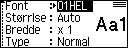
- Tryk på
 eller
eller  for at vælge en attribut.
for at vælge en attribut. - Tryk på
 eller
eller  for at indstille en værdi for den pågældende attribut, og tryk derefter på OK.
for at indstille en værdi for den pågældende attribut, og tryk derefter på OK.
- Når der er indstillet forskellige attributværdier for hver linje, vises værdien som *****, når du trykker på
 .
. 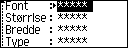
- Hvis der angives forskellige attributværdier for hver linje, vises linjenumrene på tekstindtastningsskærmen som hvid tekst på sort baggrund.
PT-D460BT
- Indtast de linjer med tegn eller den tekst, du vil have på labelen.
- Tryk på
 eller
eller  for at flytte markøren til den linje, hvis tegnattributter du ønsker at ændre.
for at flytte markøren til den linje, hvis tegnattributter du ønsker at ændre. - Tryk på
 og
og  for at få vist de tilgængelige formateringsattributter. Tre sorte streger (1) på venstre side af tegnattributten angiver, at du nu kun anvender attributten på den pågældende linje.
for at få vist de tilgængelige formateringsattributter. Tre sorte streger (1) på venstre side af tegnattributten angiver, at du nu kun anvender attributten på den pågældende linje.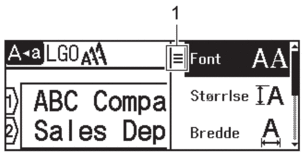
- Tryk på
 eller
eller  for at vælge en attribut, og tryk derefter på OK.
for at vælge en attribut, og tryk derefter på OK. - Tryk på
 eller
eller  for at indstille en værdi for den pågældende attribut, og tryk derefter på OK.
for at indstille en værdi for den pågældende attribut, og tryk derefter på OK. - Tryk på
 for at gå tilbage til tekstindtastningsskærmen.
for at gå tilbage til tekstindtastningsskærmen.
Når der er indstillet forskellige attributværdier for hver linje, vises hver linjes værdier som tre sorte linjer (1), også kaldet en “hamburgermenu“, når du trykker på  .
. 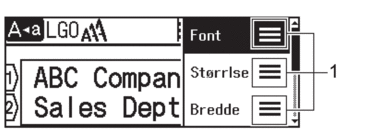
 .
. 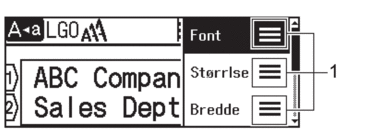
Var denne side til hjælp?



